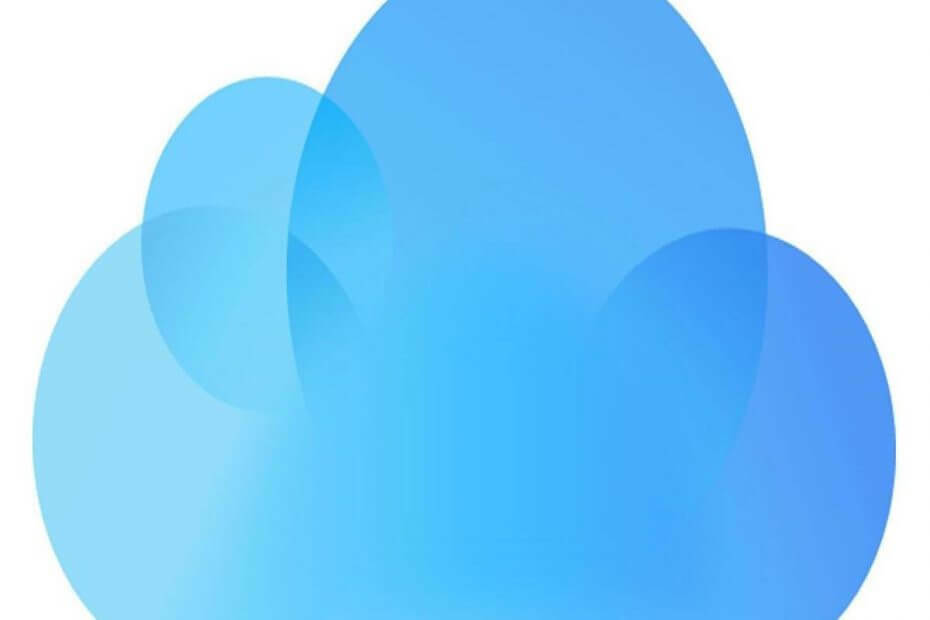
Tilmeld dig nu og få 5 GB gratis lagerplads til dine vigtigste filer. Synkroniser dem på tværs af alle dine enheder, og få let adgang til dem. Her er hvad det tilbyder dig:
- Få adgang til dine data uden at blive udsat for fejl eller tab
- End-to-end-kryptering af dine filer og sikkerhedskopier
- Del dine filer med ikke-synkroniserede brugere
Gem, del og få adgang til dine filer
næsten hvor som helst.
Apple iCloud er skyopbevaring til dokumenter, musik og fotos; men det er ikke kun begrænset til iOS og Mac-enheder. Det iCloud Til Windows software gør det muligt for dig at gemme multimediefiler og dokumenter til Apples skylager i Windows 10 og synkronisere dem med andre enheder. Imidlertid kan nogle måske komme ud for et par problemer med iCloud i Windows 10, såsom manglende mediefunktioner eller fotostrømme, der ikke synkroniseres, hvilket måske fast.
Hvad skal jeg gøre, hvis iCloud ikke fungerer på Windows 10
- Ret manglende mediefunktioner
- Aktivér iCloud Photos på Windows 10
- Fix iCloud Photo Stream synkroniseres ikke
- Opdater iCloud til Windows
Ret manglende mediefunktioner
Du kan ikke installere og køre iCloud til Windows uden Windows Media Player. WMP er et af de programmer, der allerede er inkluderet i Windows 10, så du behøver ikke at installere softwaren, medmindre du har fjernet den. Imidlertid, Windows 10 KN og N versioner følger ikke med WMP. Du kan føje det til disse platformversioner ved at trykke på Hent knappen tændt denne side for at redde Media Feature Pack til HDD. Hvis du er sikker på, at Media Player er installeret, kontroller at den er tændt som følger.
- Klik på Cortana knap og input 'Program' i søgefeltet for at åbne vinduet Programmer og funktioner vist nedenfor.
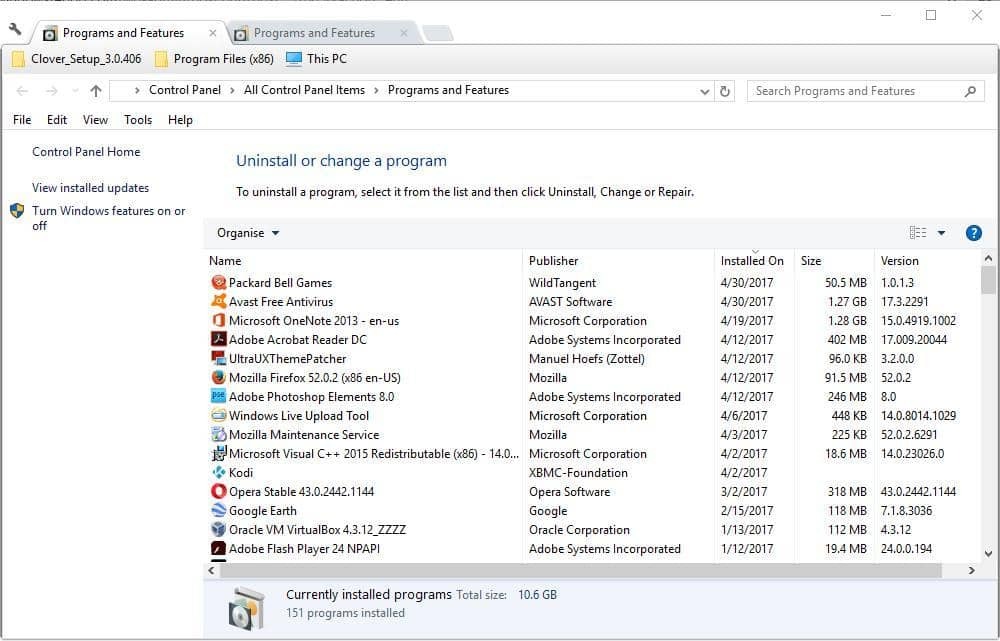
- Klik på Slå Windows-funktioner til eller fra for at åbne vinduet lige nedenfor.
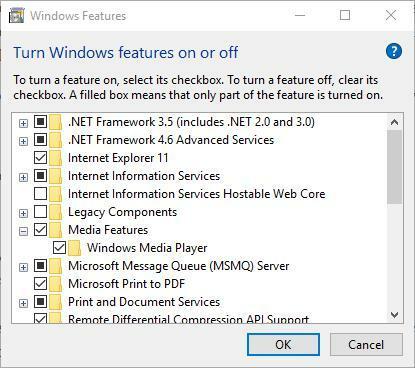
- Klik nu på + for at udvide mediefunktioner, som inkluderer en Windows Media Player afkrydsningsfelt.
- Er afkrydsningsfeltet Windows Media Player? Hvis ikke, skal du vælge den og trykke på Okay for at lukke vinduet.
- Genstart OS og tilføj iCloud til Windows.
- Hvis Windows Media Player er valgt, kan du geninstallere det ved fravælgelse dens afkrydsningsfelt og genstart Windows. Vælg derefter Windows Media Player afkrydsningsfeltet igen for at tænde det igen.
Aktiver iCloud Fotos på Windows 10
- Får du en “iCloud Fotos er ikke aktiveret ”, selvom du er logget ind iCloud Til Windows? I så fald kan du rette det ved at vælge indstillingen My Photo Stream i iCloud som følger.
- Først skal du åbne iCloud til Windows-software.
- Klik på Åben iCloud tekst, og vælg derefter Fotos afkrydsningsfelt.

- Tryk på Muligheder knap til Fotos for at åbne yderligere indstillinger.
- Vælg Min fotostream mulighed.
- Du kan også trykke på Lave om knappen for at vælge en alternativ standardfoto Beliggenhed i Windows.
- Klik på Okay > ansøge for at bekræfte valgte indstillinger.
Rette op iCloud Fotostream synkroniseres ikke
- Hvis din iCloud software er indstillet op for at downloade fotos, men stadig ikke downloade fotostrømme, skal du åbne Jobliste ved at højreklikke på proceslinjen og vælge Jobliste.
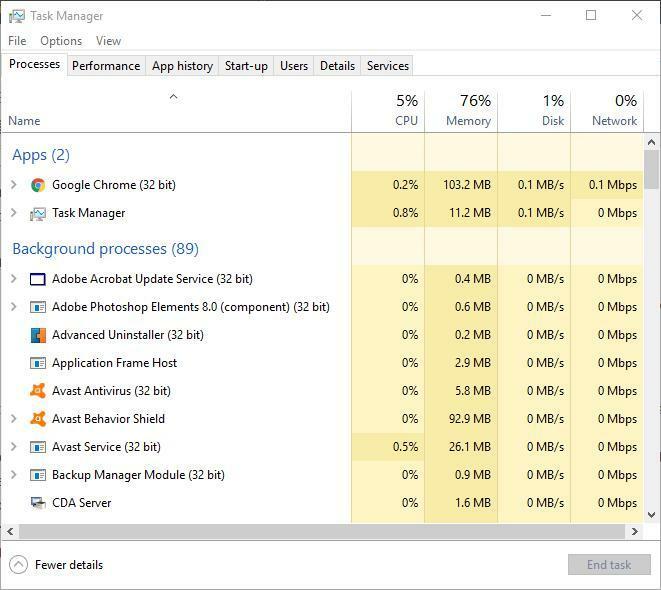
- Vælg fanen Processer, og søg derefter efter Apple FotostreamsUploader og Apple FotostreamsDownloader processer, der er anført der.
- Vælg Apple FotostreamsUploader og Apple Fotostreams processer og tryk på deres Afslut opgave for at lukke dem.
- Åbn Kør ved at trykke på Win-tasten + R genvejstast, input ‘%appdata% ’Og tryk på Enter-tasten.
- Klik på Apple Computer, og åbn biblioteket Media Center i Stifinder, og slet alt i Media Center-mappen.
- Genstart eller log ud og tilbage til Windows 10.
- Åbn nu iCloud kontrolpanelet igen, og dobbelttjek indstillingerne for Fotos til sikre de er konfigureret korrekt.
Opdatering iCloud Til Windows
Opdaterer iCloud kan også rette talrige problemer. Den opdaterede version er iChøjt til Windows v 5.1, som også er kompatibel med Outlook 2016, så den fungerer med den software. Hvis du ikke gør det i øjeblikket har det nyeste iCloud version, skal du opdatere den med Apple Software Update.
- Indtast 'Apple' i Cortana søgefelt og vælg Apple Software Update for at åbne vinduet nedenfor.
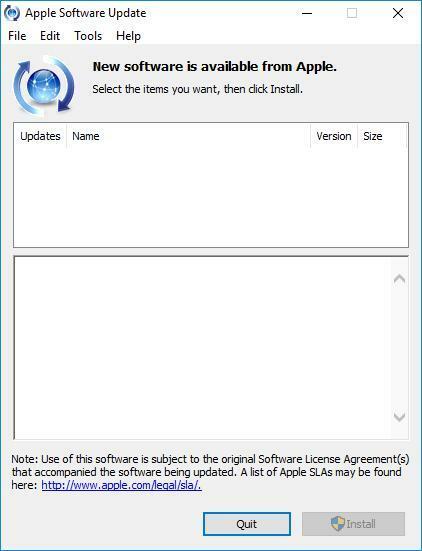
- Klik derefter på iCloud Til Windows afkrydsningsfelt.
- Tryk på Installer 1 vare knap for at opdatere iCloud.
- Eller du kan tilføje det nyeste iCloud til Windows 10 ved at trykke på Hent knap på denne side. Fjern det forældede iCloud software og udskift den med den nye version.
Så det er et par måder at rette op på iCloud, hvis det er fungerer ikke i Windows 10. Det her Windows Report-artikel giver også yderligere detaljer om, hvordan du kan konfigurere iCloud til Windows 10.
Mange problemer blev løst over tid med en række opdateringer. Misforstå os ikke nu, et flertal af iCloud-brugere holder fast i Apples økosystem. Således er teknologigiganten ikke alt for ivrig efter at løse alle disse quirks og problemer på Windows det meste af tiden. Nogle af dem er dog ret knappe i disse dage, så hold appen opdateret og håb på det bedste.
Glem ikke at fortælle os om dine problemer med iCloud-klienten på Windows 10 i kommentarfeltet nedenfor.
RELATEREDE HISTORIER, DU SKAL KONTROLLERE:
- Fix: Windows 10 iCloud-kalender synkroniseres ikke med Outlook
- Apple løser iCloud-problemer til Windows 10. oktober 2018-opdatering
- FIX: iCloud-indstillinger er forældede på Windows 10
- Hvordan kan jeg rette iPhone-gendannelsesfejl 3194 i Windows 10?
